
SAMTRON 93V
SAMTRON 73V / 93V
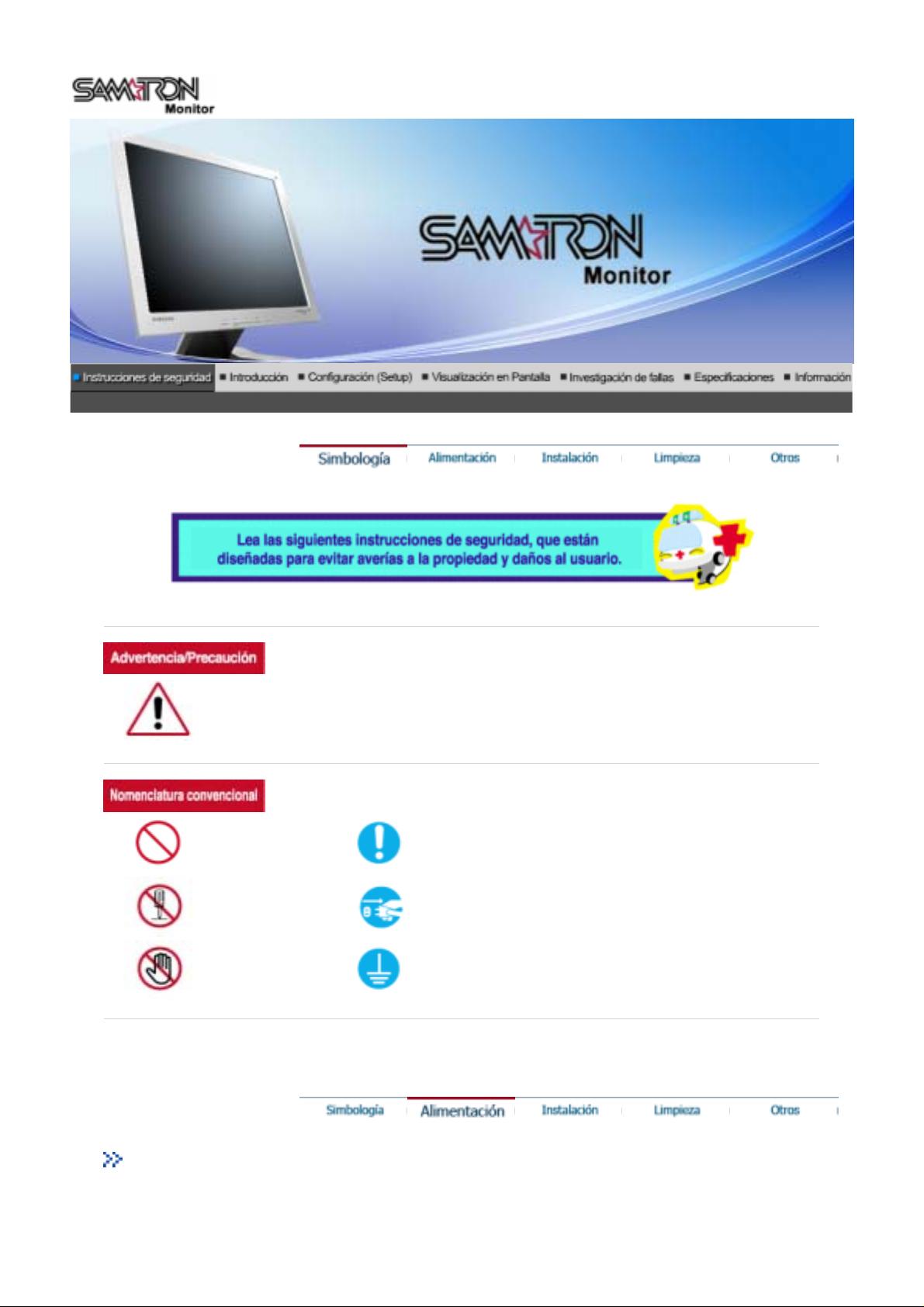
Negligencia en el cumplimiento de las indicaciones señaladas por este símbolo podría
ocasionar daños físicos o perjuicios al equipo.
Prohibido Es importante leer y entender en todo momento
No desensamblar Desconectar el enchufe del tomacorriente
No tocar Conectar a tierra para prevenir una descarga eléctrica
Fuente de alimentación
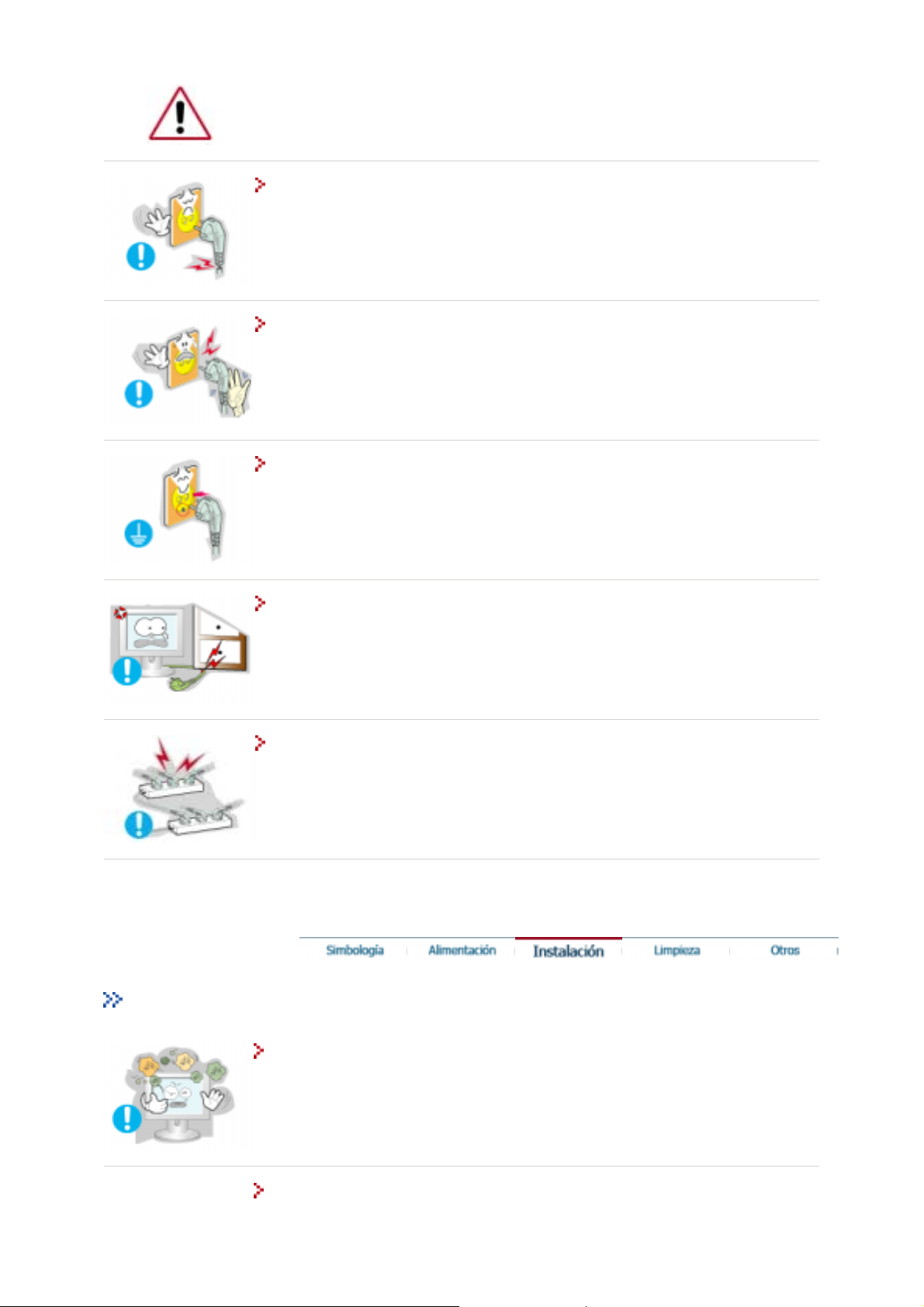
Cuando no use el computador durante largos periodos de tiempo, ajústelo a DPMS. Si
usa un protector de pantalla, póngalo al modo de pantalla activa.
No use un enchufe estropeado o flojo.
Esto podría originar una descarga eléctrica o fuego.
z
No jale el enchufe del cordón ni toque el enchufe con las manos mojadas.
Esto podría ocasionar una descarga eléctrica o fuego.
z
Use sólamente conectores y receptáculos apropiados para hacer la conexión a
tierra.
Una conexión a tierra inapropiada podría causar una descarga eléctrica o una
z
avería en el equipo.
No doble excesivamente el enchufe ni el cordón, tampoco coloque objetos
pesados sobre él, esto podría ocasionar daños.
El incumplimiento de esta recomendación podría causar una descarga
z
eléctrica o fuego.
No conecte muchas extensiones o enchufes a un tomacorriente.
Esto podría ocasionar fuego.
z
Instalación
Ponga el monitor en un lugar con poca humedad y un mínimo de polvo.
Podría producirse un corto circuito o fuego en el interior del monitor.
z
No deje caer el monitor cuando lo mueva.
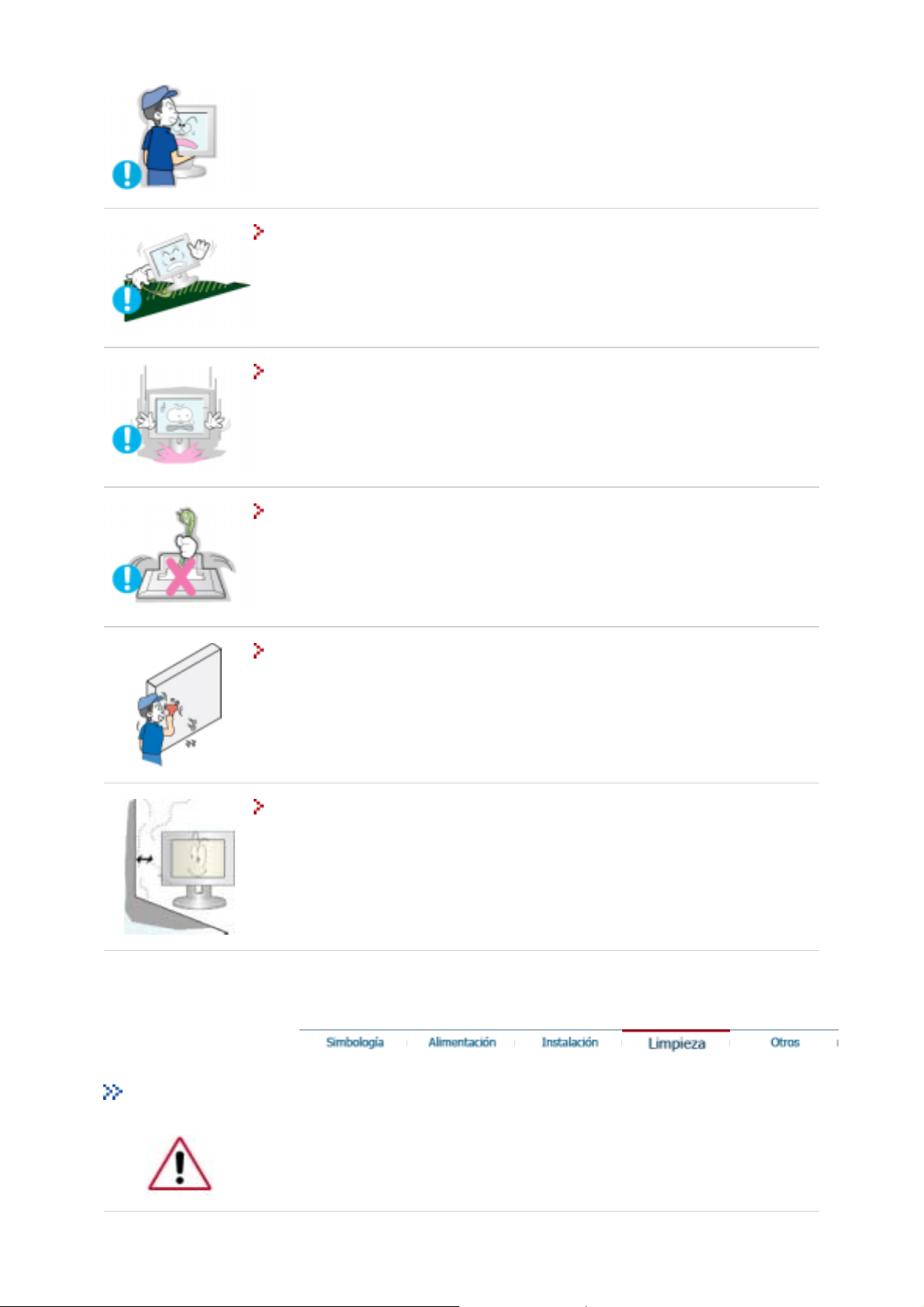
Esto podría causar daño al producto o al cuerpo humano.
z
Ponga el monitor en una superficie plana y estable.
El monitor puede causar lesiones al caerse.
z
Coloque el monitor cuidadosamente.
Podría dañarse o romperse.
z
No asiente el monitor sobre la pantalla.
Se podría dañar la superficie TFT-LCD.
z
La instalación de un soporte de pared debe hacerse por un instalador
profesional cualificado.
La instalación por parte de personal incompetente puede dar lugar a lesiones.
z
Use siempre el dispositivo de montaje especificado en el manual del
z
propietario.
Deje un espacio para la ventilación entre el aparato y la pared.
Una mala ventilación puede hacer que la temperatura interior se eleve y
z
provoque un incendio.
Limpieza
Cuando limpie la caja del monitor o la superficie del TFT-LCD, limpie con una tela
suave, ligeramente mojada.
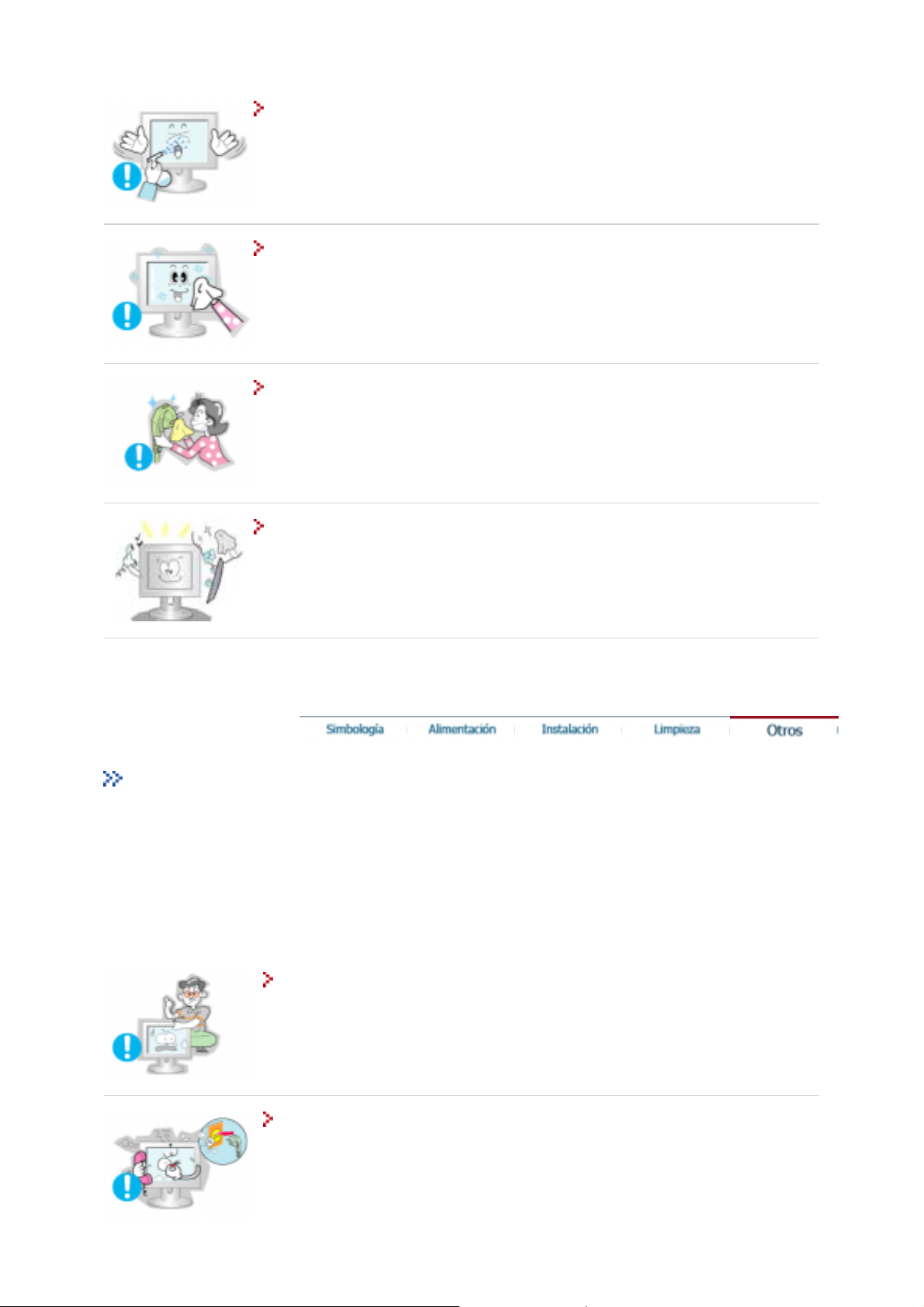
No rocíe detergente directamente sobre el monitor.
Esto podría causar daño, una descarga eléctrica o fuego.
z
Use el detergente recomendado con una tela suave.
Si el conector entre el enchufe y el pin está oxidado o sucio, límpielo
apropiadamente con una tela seca.
Un conector sucio puede causar una descarga eléctrica o fuego.
z
Póngase en contacto con un Centro de servicios o de Atención al cliente para
realizar la limpieza del interior una vez al año.
Mantenga limpio el interior del aparato. El polvo acumulado en el interior
z
durante un período de tiempo prolongado puede provocar un funcionamiento
incorrecto o un incendio.
Otros
IMPORTANTE:
PARA PREVENIR CUALQUIER MAL FUNCIONAMIENTO Y EVITAR DAÑOS, LEA
DETALLADAMENTE ESTE MANUAL DE INSTRUCCIONES ANTES DE CONECTAR Y OPERAR EL
APARATO, CONSERVE EL MANUAL PARA FUTURAS REFERENCIAS, GRACIAS. POR FAVOR
LEA ESTE MANUAL ANTES DE OPERAR EL APARATO Y GUÁRDELO PARA REFERENCIAS
FUTURAS.
No saque la cubierta (o la parte posterior). El usuario no debe hacer
reparaciones por sí mismo.
Esto podría causar una descarga eléctrica o fuego.
z
Solicite la revisión al personal calificado de reparaciones y mantenimiento.
z
Si su monitor no funciona normalmente- en particular, si hay algunos sonidos
inusuales o sale algún olor del interior- desconéctelo inmediatamente
ycontáctese con un centro de venta autorizado o un centro de servicios.
Esto podría causar una descarga eléctrica o fuego.
z
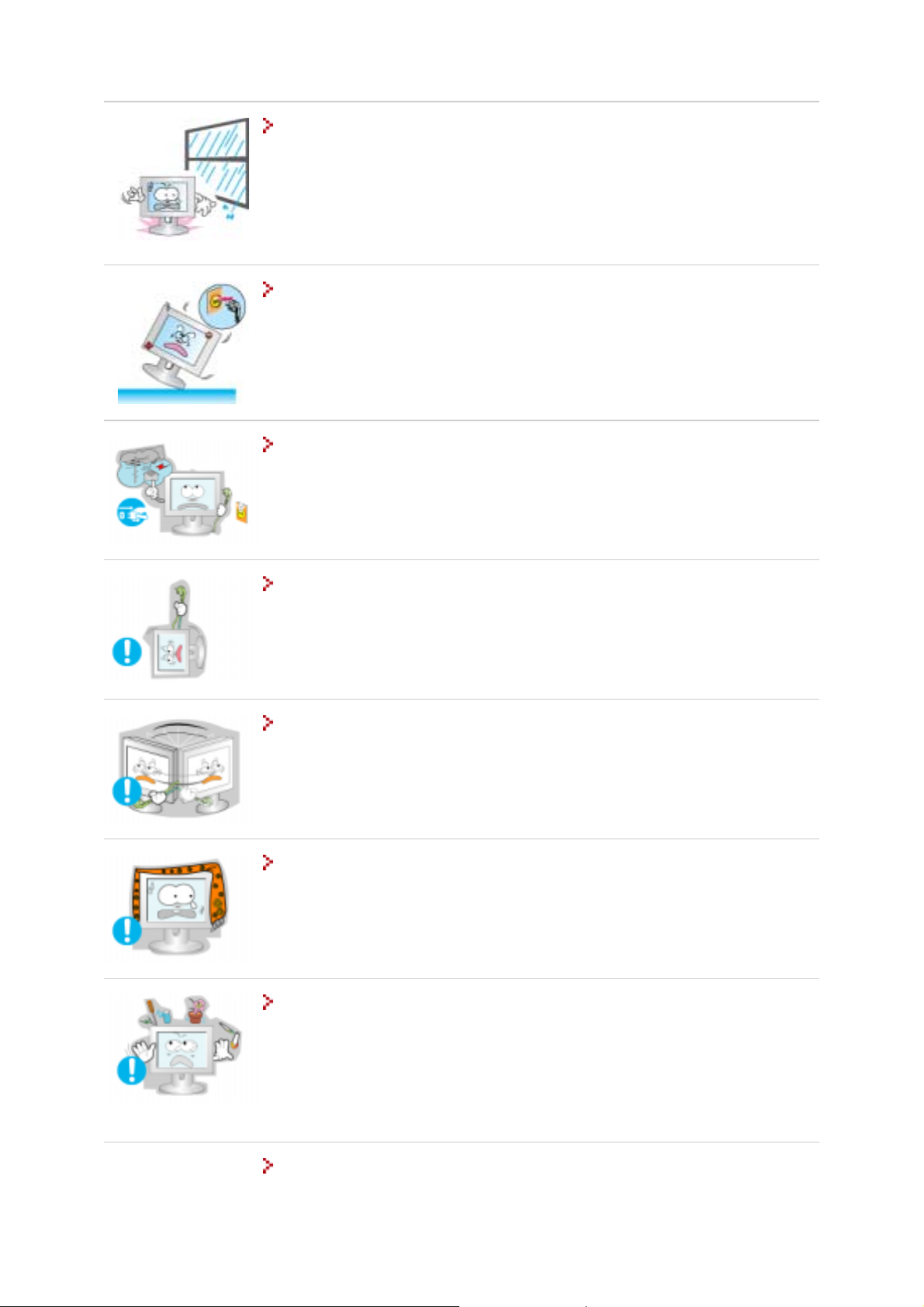
No debe permitir la entrada de agua en el monitor, ni tampoco exponerlo a la
humedad.
Esto podría causar un funcionamiento incorrecto, una descarga eléctrica o
z
fuego.
Evite especialmente la utilización del monitor cerca del agua o al aire libre
z
donde podría estar expuesto a la nieve o a la lluvia.
Si se cae el monitor o se daña la cubierta, apáguelo y desenchufe el cordón
de suministro eléctrico.
El monitor puede funcionar incorrectamente, provocando una descarga
z
eléctrica o un fuego.
TA continuación, consulte al Centro de Servicio.
z
Mantenga la unidad apagada cuando haya truenos y relámpagos en el
exterior, y no permita que el monitor deje de utilizarse durante un período de
tiempo prolongado.
El monitor puede funcionar incorrectamente, provocando una descarga
z
eléctrica o un fuego.
No trate de mover el monitor jalándolo del cordón o del cable de señal.
Esto podría causar averías, descarga eléctrica o fuego debido al daño del
z
cable.
No mueva el monitor a la izquierda o a la derecha jalando sólamente el cordón
o el cable de señal.
Esto podría causar una avería, descarga eléctrica o fuego debido al daño del
z
cable.
No cubrir las rejillas de ventilación del cabinete del monitor.
Una mala ventilación podría causar averías o fuego.
z
No coloque objetos contenedores de agua, productos químicos o pequeños
objetos de metal sobre el monitor.
Esto podría causar un funcionamiento incorrecto, una descarga eléctrica o
z
fuego.
Si entra en el monitor cualquier sustancia extraña, desenchufe el cordón de
z
suministro eléctrico y consulte al Centro de Servicio .
No use o no almacene sustancias inflamables cerca del monitor.
Esto podría causar una explosión o fuego.
z
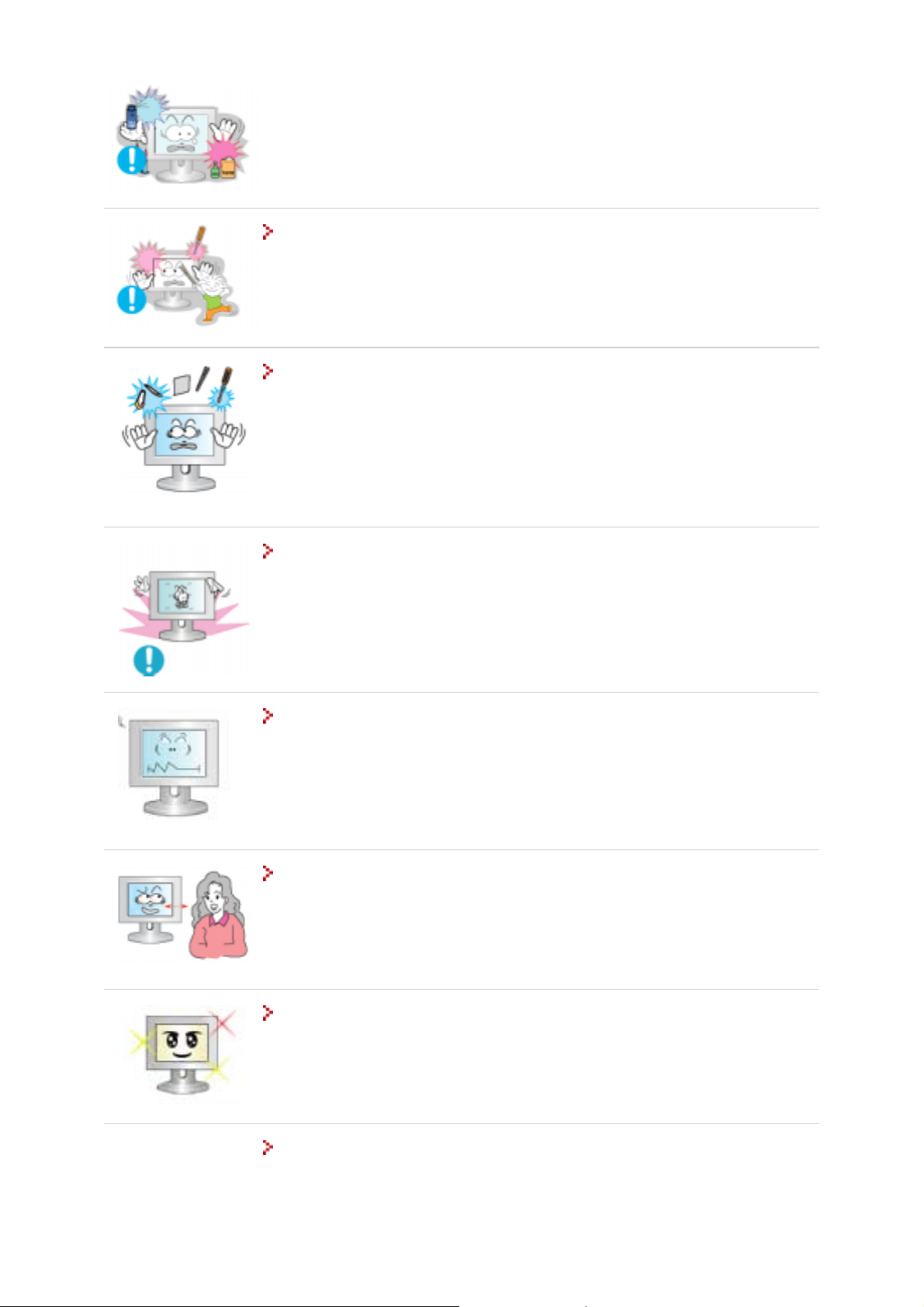
Nunca meta algo metálico en las aberturas del monitor.
Esto podría causar una descarga eléctrica, fuego o lesiones.
z
No inserte objetos de metal como, por ejemplo, herramientas, útiles para
taladrar, o cosas que produzcan fuego fácilmente, como pedazos de papel o
cerillas, en los respiraderos o en las tomas de A/V del monitor.
Esto podría causar un funcionamiento incorrecto, una descarga eléctrica o
z
fuego.
Consulte siempre al Centro de Servicio en caso de entrada de objetos o
z
sustancias ajenos al monitor.
Si el aparato muestra una imagen fija durante un largo período de tiempo,
puede quedar una imagen residual o cierta indefinición.
Establezca el modo de ahorro de energía o configure un protector de pantalla
z
con una imagen en movimiento, cuando sea necesario dejar desatendido el
monitor durante un largo período de tiempo.
Ajuste la resolución y la frecuencia a los niveles apropiados para el modelo.
Los niveles inadecuados de resolución y de fr ecu encia pueden dañar la vista
z
del usuario.
15 inch - 1024 X 768
17,19 inch - 1280 X 1024
Mantenga una distancia apropiada entre sus ojos y la pantalla del monitor.
Sentarse demasiado cerca del monitor de manera continua puede dañar la
z
vista del usuario.
Et alandada silmade väsimust, tuleks monitori kasutamisel anda igas tunnis
silmadele vähemalt viis minutit puhkust.
Ärge kasutage monitori sellises kohas, kus võib esineda tugevat vibratsiooni.
Tugev vibratsioon võib põhjustada tuleohtu ja lühendada monitori tööiga.
z
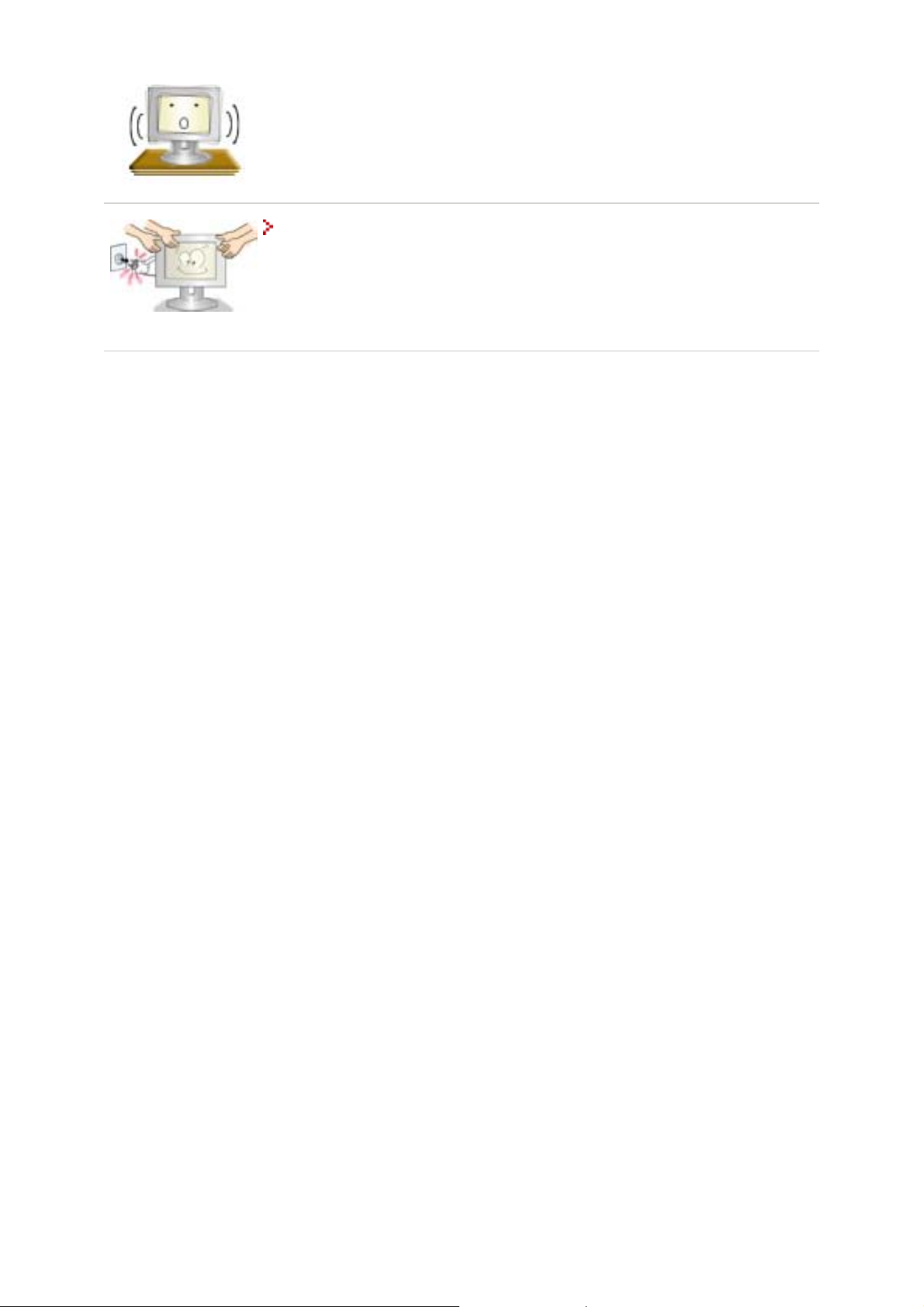
Antes de mover el monitor, apáguelo y desenchufe el cordón de suministro
eléctrico. Cerciórese de que todos los cables, incluyendo el cable de la
antena y los cables de conexión con otros dispositivos, estén desconectados
antes de mover el monitor.
No desconectar correctamente un cable puede dañarlo y provocar un
z
incendio o una descarga eléctrica.
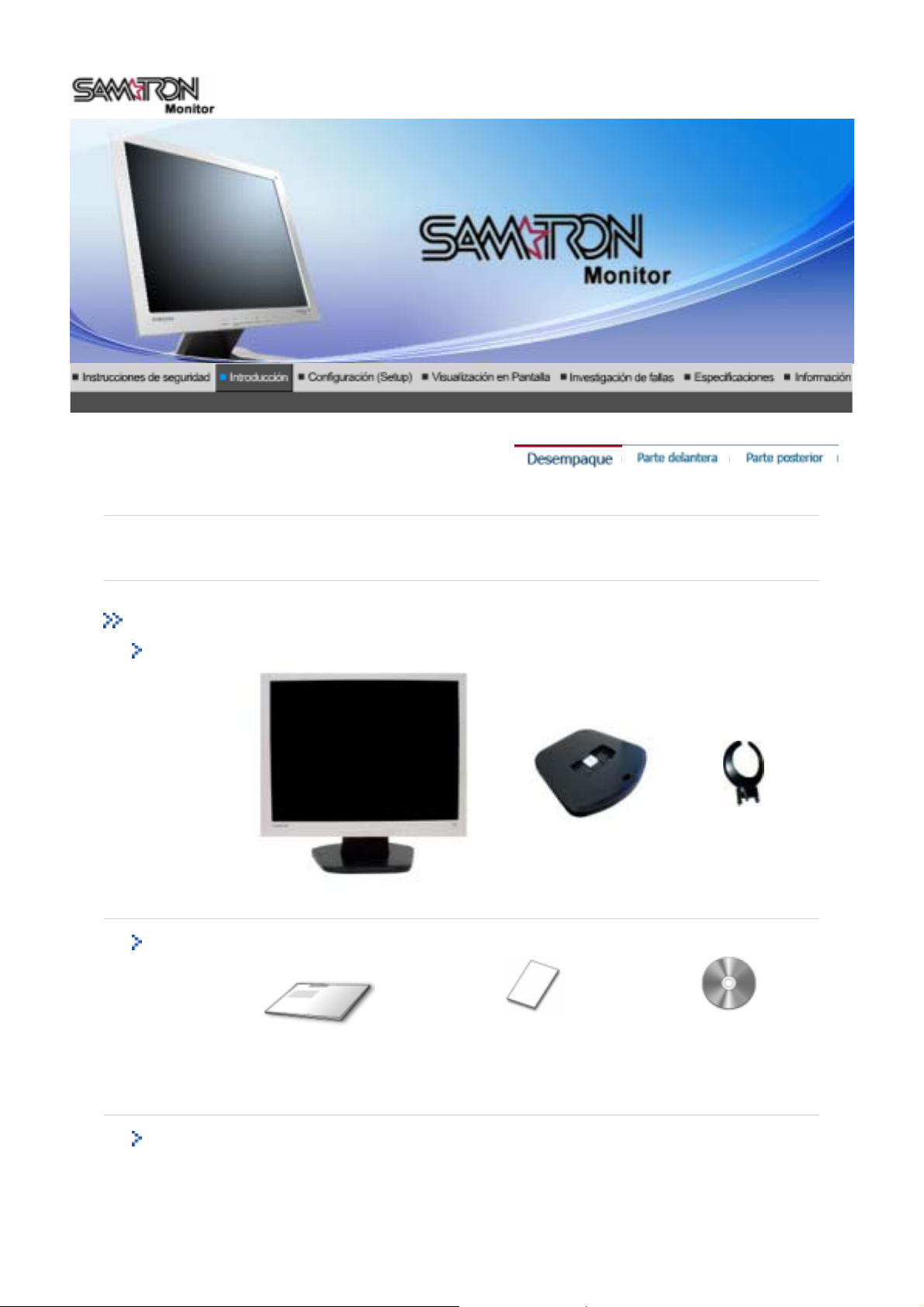
g
y
g
Desempaque
Monitor
Compruebe que los siguientes elementos se incluyan con el monitor.
Stand
Si falta al
ún elemento, contáctese con su proveedor.
Manual
Cable
Guía de Instalación Rápida
Monitor Parte inferior Col
Documento de garantía
(no está disponible en todas las
localidades)
Manual del Usuario y CD
de Instalación de la
Unidad de Disco
ador
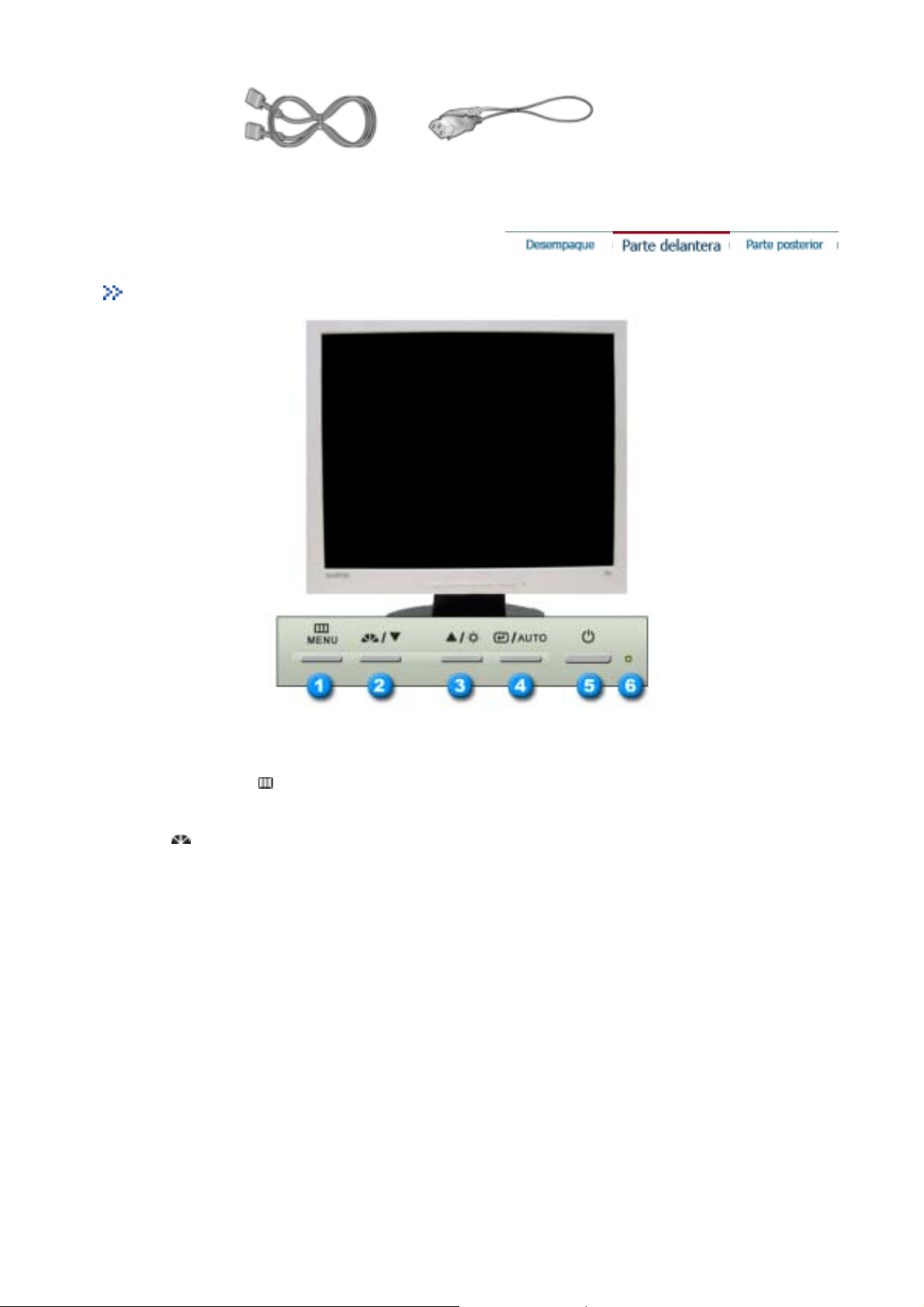
A
Parte Delantera
Cable de señal
Cordón eléctrico
1. Botón Menú [ ]
2. Botón MagicBright
[]
bre el menú OSD. También se usa para salir del menú OSD o volver al
menú anterior.
MagicBright es la denominación de una nueva característica de monitor
que ofrece una calidad de pantalla dos veces más luminosa y clara que los
monitores existentes. Proporciona la luminosidad y la resolución de
pantalla más apropiadas para visualizar texto, animaciones de Internet o
multimedia, con el objetivo de satisfacer los requisitos variables del
usuario. El usuario puede seleccionar fácilmente una de las tres opciones
previamente configuradas de luminosidad y resolución con sólo pulsar uno
de los botones de control de MagicBright situados en la parte frontal del
monitor.
1) Texto
2) Internet
3) Ocio
4) Personal
: Luminosidad Normal
Apropiado para documentos o trabajos que requieren la visualización
de gran cantidad de texto.
: Luminosidad Media
Para trabajar con una mezcla visual de texto y gráficos.
: Luminosidad Alta
Para visualización de imágenes en movimiento, como un DVD o un
VCD.
Aunque los valores se han elegido con minuciosidad por nuestros
ingenieros, los valores preconfigurados pueden no resultar cómodos a
sus ojos dependiendo de su gusto.
Si es así, ajuste la Luminosidad y el Contraste usando el menú de
OSD.
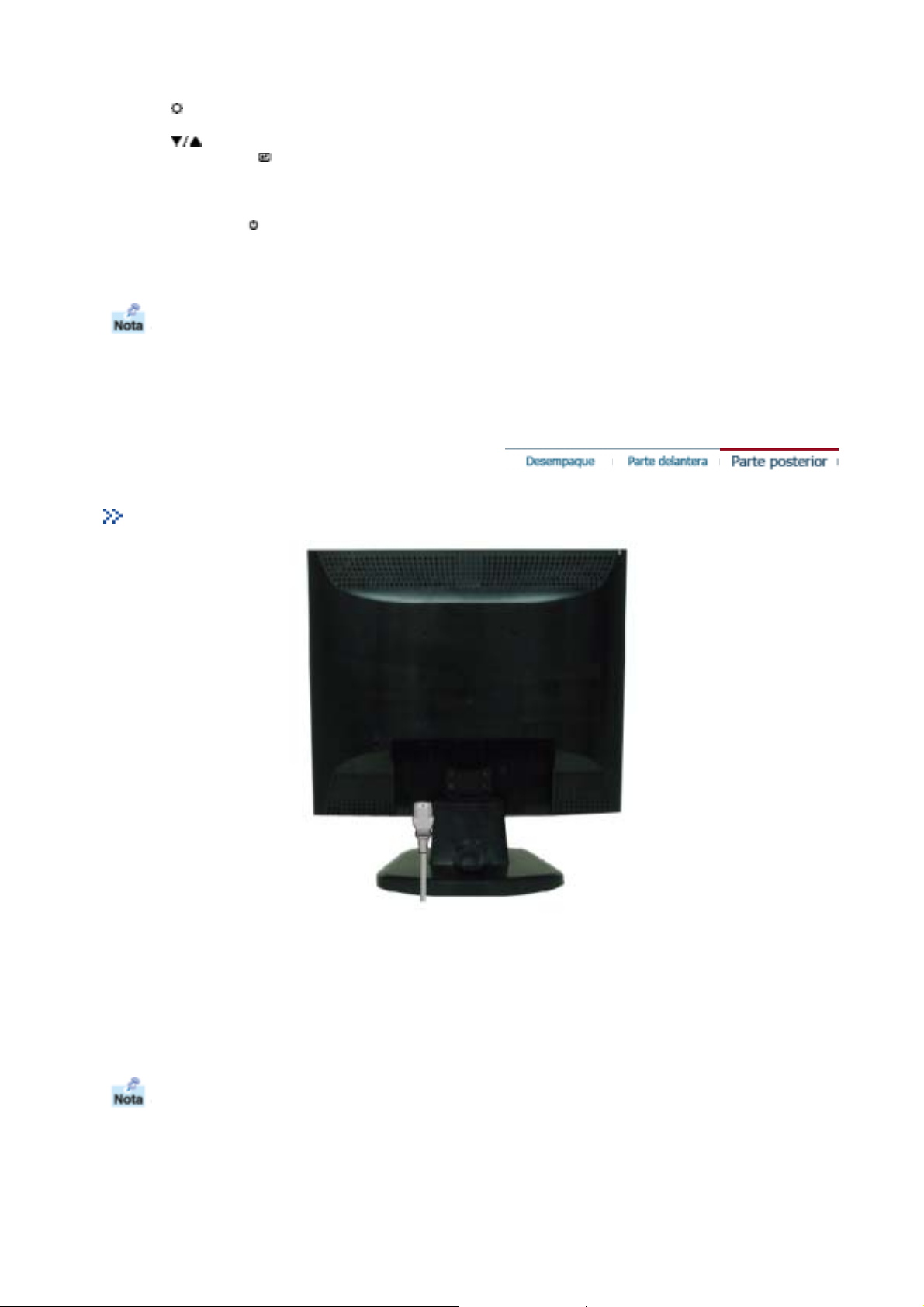
3. Botón Brightness
[
]
[
]
g
ía [
]
2,3. Botón Reguladores
Si el sistema OSD está desactivado, pulse el botón para ajustar la
luminosidad.
Estos botones le permiten destacar y regular items en el m enú.
4. Botón Enter [ ]
Botón Auto
5. Botón de suministro
de ener
6. Indicador de suministro
de energía
Vea Ahorrador de Energía, descrito en el manual, para mayor información en lo referente a las funciones
de ahorro de energía. Para ahorrar energía, apague el monitor cuando no lo necesite o cuando no lo
use por periodos largos de tiempo.
Parte Posterior
Se usa para seleccionar el menú OSD.
"Auto" permite que el monitor se autoajusta a la señal de video entrante.
Use este botón para prender y apagar el monitor.
Indica modo normal o Modo de Ahorro Energético.
(La disposición en la parte posterior del monitor podría variar de producto a producto)
1. Toma de corriente
2. Puerto D-SUB de 15 pins
Vea Conexión del Monitor para mayor información en lo referente a las conexione s de cable.
Conecte el cordón de suministro eléctrico del monitor a la toma de corriente
de la parte trasera del monitor.
Conecte el D-SUB de 15 pins del cable de señal del vídeo al conector de
vídeo del PC en la parte posterior del monitor.
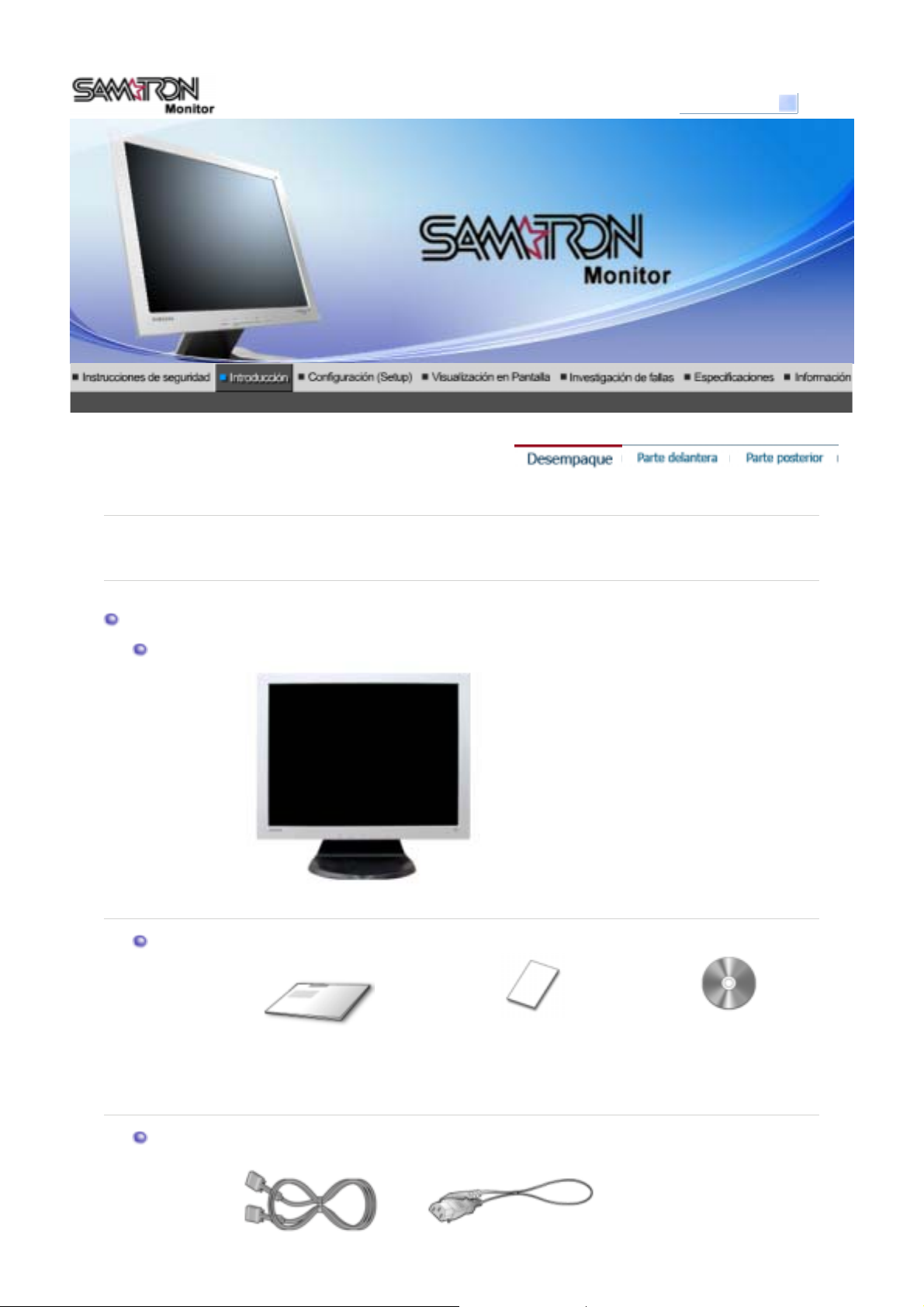
g
y
Desempaque
Monitor
Compruebe que los siguientes elementos se incluyan con el monitor.
Si falta al
Stand
ún elemento, contáctese con su proveedor.
Seleccionar el
nombre del modelo
SAMTRON 93V
Manual
Cable
Guía de Instalación Rápida
Monitor
Documento de garantía
(no está disponible en todas las
localidades)
Manual del Usuario y CD
de Instalación de la
Unidad de Disco

A
Parte Delantera
Cable de señal
Cordón eléctrico
1. Botón Menú [ ]
2. Botón MagicBright
[]
bre el menú OSD. También se usa para salir del menú OSD o volver al
menú anterior.
MagicBright es la denominación de una nueva característica de monitor
que ofrece una calidad de pantalla dos veces más luminosa y clara que los
monitores existentes. Proporciona la luminosidad y la resolución de
pantalla más apropiadas para visualizar texto, animaciones de Internet o
multimedia, con el objetivo de satisfacer los requisitos variables del
usuario. El usuario puede seleccionar fácilmente una de las tres opciones
previamente configuradas de luminosidad y resolución con sólo pulsar uno
de los botones de control de MagicBright situados en la parte frontal del
monitor.
1) Texto
2) Internet
3) Ocio
4) Personal
: Luminosidad Normal
Apropiado para documentos o trabajos que requieren la visualización
de gran cantidad de texto.
: Luminosidad Media
Para trabajar con una mezcla visual de texto y gráficos.
: Luminosidad Alta
Para visualización de imágenes en movimiento, como un DVD o un
VCD.
Aunque los valores se han elegido con minuciosidad por nuestros
ingenieros, los valores preconfigurados pueden no resultar cómodos a
sus ojos dependiendo de su gusto.
Si es así, ajuste la Luminosidad y el Contraste usando el menú de
OSD.
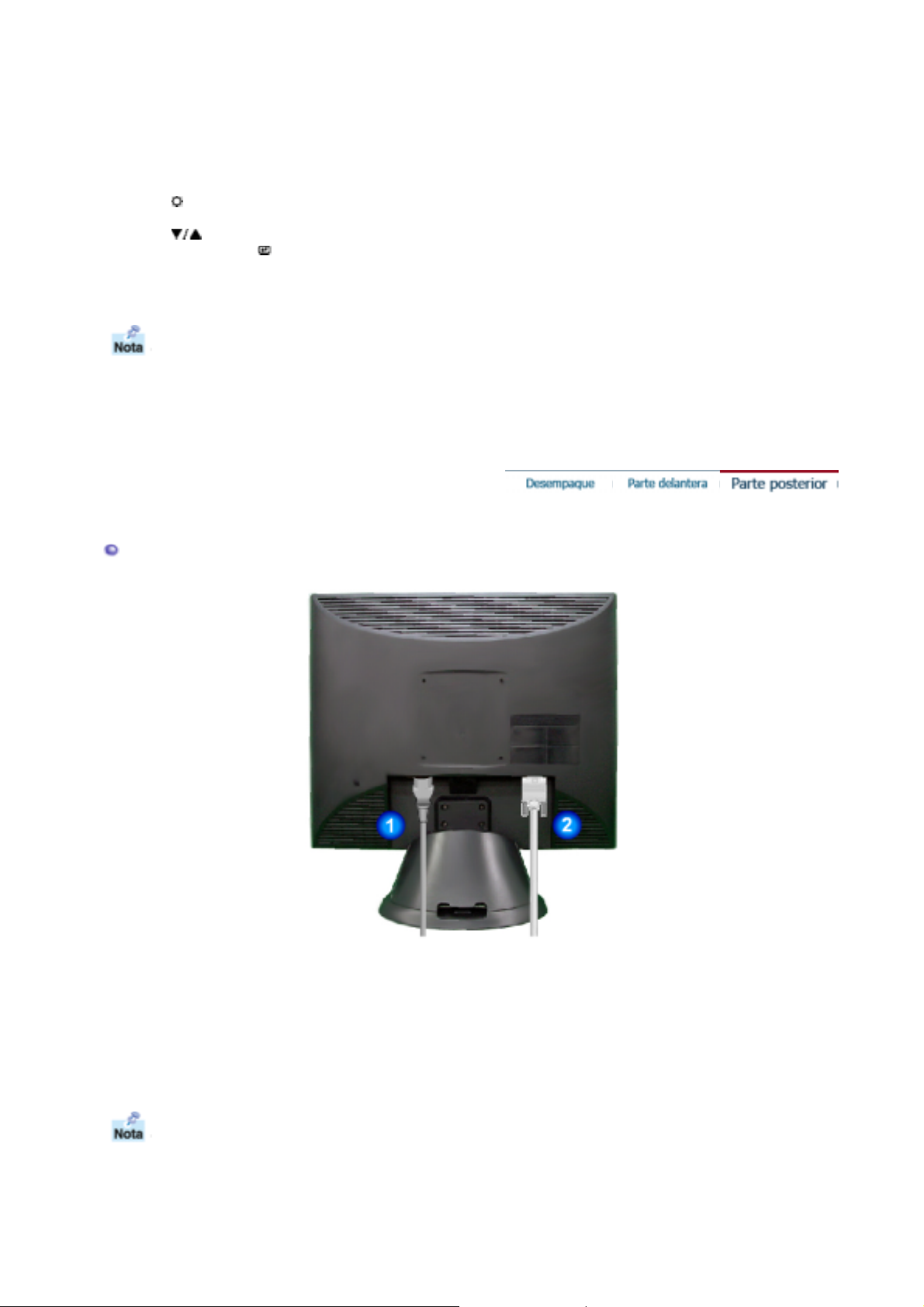
3. Botón de suministro
g
í
[
]
[
]
de ener
Indicador de suministro
de energía
4. Botón Brightness
2,4. Botón Reguladores
a
>>Haga clic aquí para ver una secuencia de animación.
Use este botón para prender y apagar el monitor.
Indica modo normal o Modo de Ahorro Energético.
Si el sistema OSD está desactivado, pulse el botón para ajustar la
luminosidad.
Estos botones le permiten destacar y regular items en el m enú.
5. Botón Enter [ ]
Botón Auto
Vea Ahorrador de Energía, descrito en el manual, para mayor información en lo referente a las funciones
de ahorro de energía. Para ahorrar energía, apague el monitor cuando no lo necesite o cuando no lo
use por periodos largos de tiempo.
Parte Posterior
Se usa para seleccionar el menú OSD.
"Auto" permite que el monitor se autoajusta a la señal de video entrante.
(La disposición en la parte posterior del monitor podría variar de producto a producto)
1. Toma de corriente
2. Puerto D-SUB de 15 pins
Vea Conexión del Monitor para mayor información en lo referente a las conexione s de cable.
Conecte el cordón de suministro eléctrico del monitor a la toma de corriente
de la parte trasera del monitor.
Conecte el D-SUB de 15 pins del cable de señal del vídeo al conector de
vídeo del PC en la parte posterior del monitor.
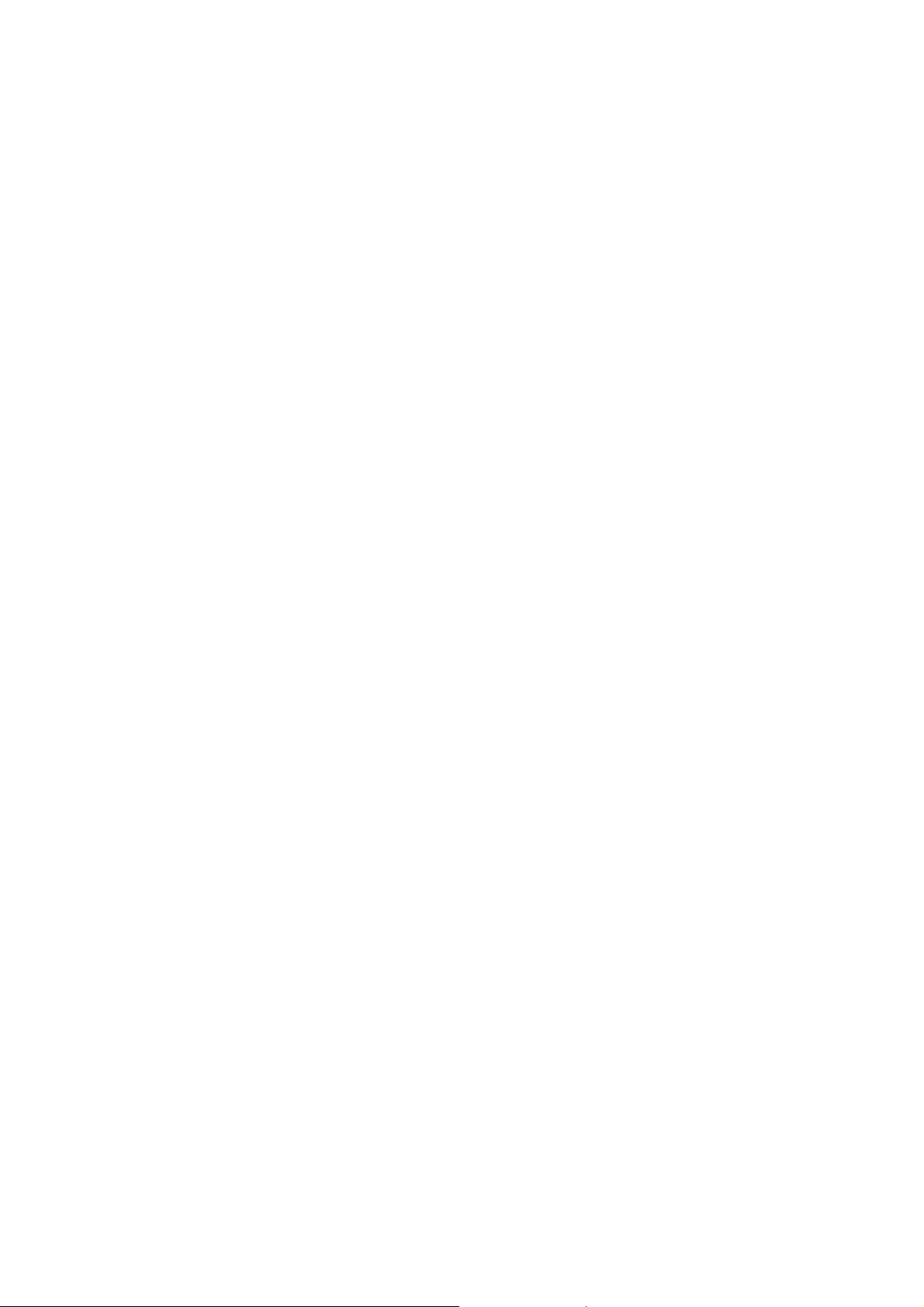
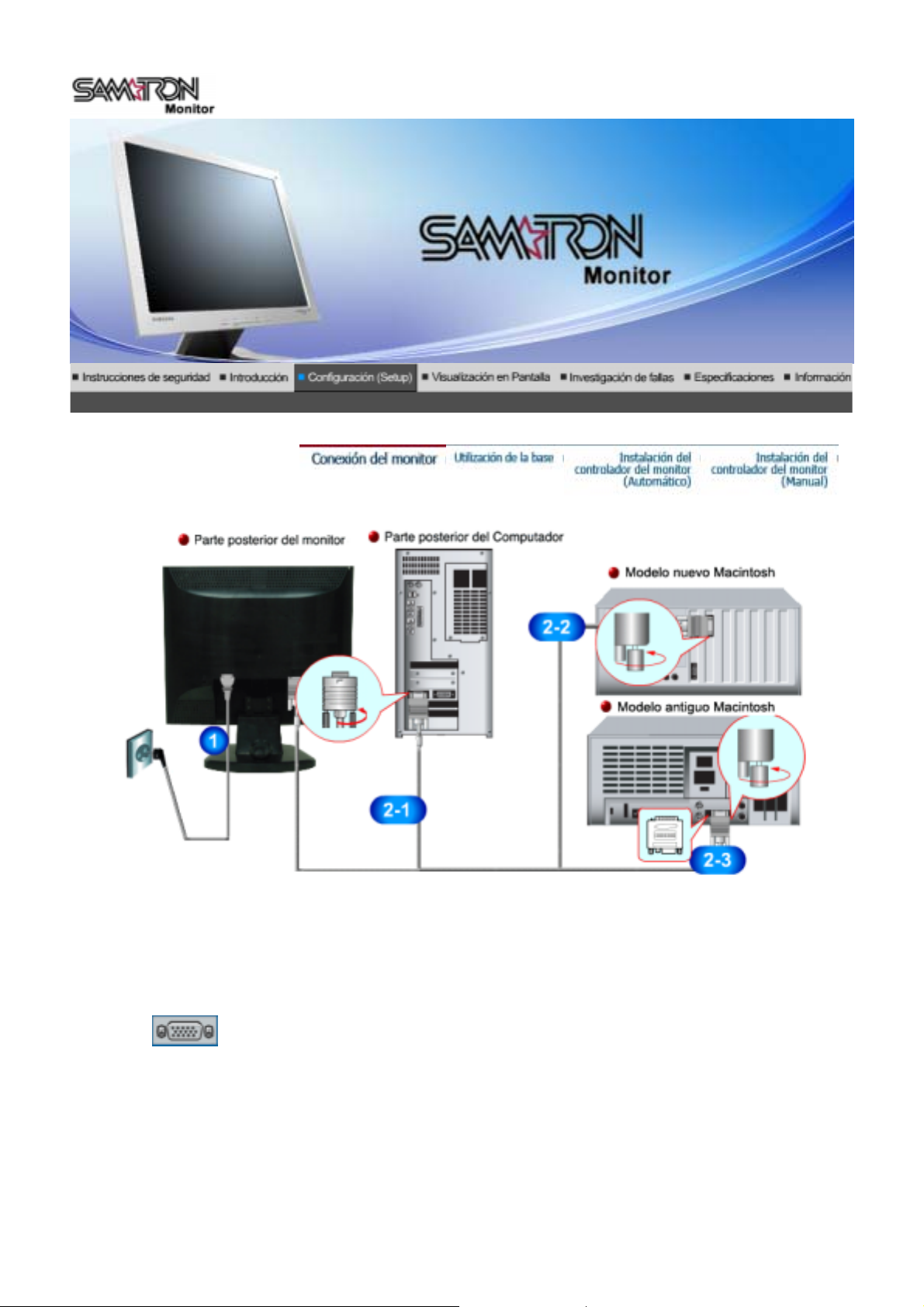
1.
2-1.
2-2.
2-3.
3.
Conecte el cordón de suministro eléctrico del monitor a la toma de corriente de la parte trasera del
monitor. Enchufar el cordón de suministro eléctrico del monitor a un tomacorriente cercano.
Usando el conector D-sub (analógico) en la tarjeta de vídeo.
Conecte el D-SUB de 15 pins del cable de señal del vídeo al conector de vídeo del PC en la parte
posterior del monitor.
Connected to a Macintosh.
Conecte el monitor al equipo Macintosh usando el cable de conexión D-SUB.
IEn el caso de un modelo antiguo de Macintosh, es necesario conectar el monitor usando un adaptador
especial de Mac.
Prenda el computador y el monitor. Si el monitor presenta una imagen, la instalación está incompleta.
